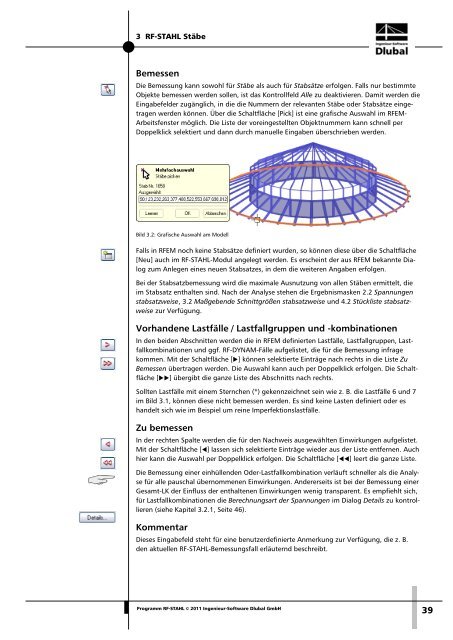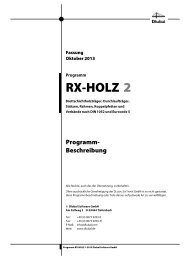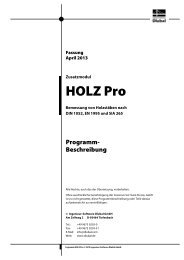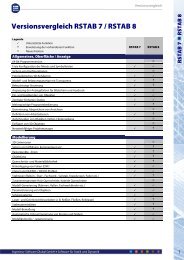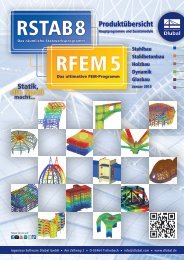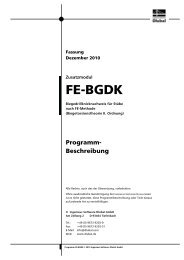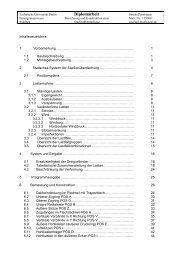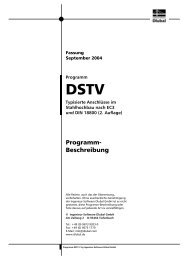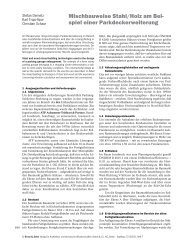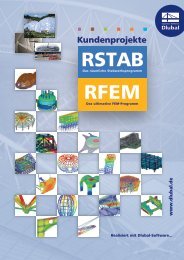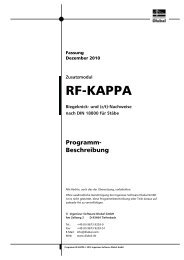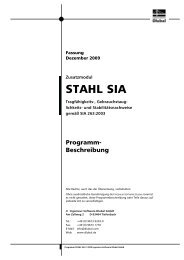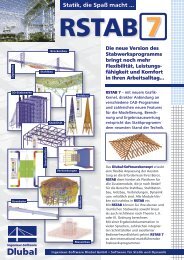RF-STAHL 4.xx (2 MB) - Dlubal
RF-STAHL 4.xx (2 MB) - Dlubal
RF-STAHL 4.xx (2 MB) - Dlubal
Sie wollen auch ein ePaper? Erhöhen Sie die Reichweite Ihrer Titel.
YUMPU macht aus Druck-PDFs automatisch weboptimierte ePaper, die Google liebt.
3 <strong>RF</strong>-<strong>STAHL</strong> Stäbe<br />
Bemessen<br />
Die Bemessung kann sowohl für Stäbe als auch für Stabsätze erfolgen. Falls nur bestimmte<br />
Objekte bemessen werden sollen, ist das Kontrollfeld Alle zu deaktivieren. Damit werden die<br />
Eingabefelder zugänglich, in die die Nummern der relevanten Stäbe oder Stabsätze eingetragen<br />
werden können. Über die Schaltfläche [Pick] ist eine grafische Auswahl im <strong>RF</strong>EM-<br />
Arbeitsfenster möglich. Die Liste der voreingestellten Objektnummern kann schnell per<br />
Doppelklick selektiert und dann durch manuelle Eingaben überschrieben werden.<br />
Bild 3.2: Grafische Auswahl am Modell<br />
Falls in <strong>RF</strong>EM noch keine Stabsätze definiert wurden, so können diese über die Schaltfläche<br />
[Neu] auch im <strong>RF</strong>-<strong>STAHL</strong>-Modul angelegt werden. Es erscheint der aus <strong>RF</strong>EM bekannte Dialog<br />
zum Anlegen eines neuen Stabsatzes, in dem die weiteren Angaben erfolgen.<br />
Bei der Stabsatzbemessung wird die maximale Ausnutzung von allen Stäben ermittelt, die<br />
im Stabsatz enthalten sind. Nach der Analyse stehen die Ergebnismasken 2.2 Spannungen<br />
stabsatzweise, 3.2 Maßgebende Schnittgrößen stabsatzweise und 4.2 Stückliste stabsatzweise<br />
zur Verfügung.<br />
Vorhandene Lastfälle / Lastfallgruppen und -kombinationen<br />
In den beiden Abschnitten werden die in <strong>RF</strong>EM definierten Lastfälle, Lastfallgruppen, Lastfallkombinationen<br />
und ggf. <strong>RF</strong>-DYNAM-Fälle aufgelistet, die für die Bemessung infrage<br />
kommen. Mit der Schaltfläche [] können selektierte Einträge nach rechts in die Liste Zu<br />
Bemessen übertragen werden. Die Auswahl kann auch per Doppelklick erfolgen. Die Schaltfläche<br />
[] übergibt die ganze Liste des Abschnitts nach rechts.<br />
Sollten Lastfälle mit einem Sternchen (*) gekennzeichnet sein wie z. B. die Lastfälle 6 und 7<br />
im Bild 3.1, können diese nicht bemessen werden. Es sind keine Lasten definiert oder es<br />
handelt sich wie im Beispiel um reine Imperfektionslastfälle.<br />
Zu bemessen<br />
In der rechten Spalte werden die für den Nachweis ausgewählten Einwirkungen aufgelistet.<br />
Mit der Schaltfläche [] lassen sich selektierte Einträge wieder aus der Liste entfernen. Auch<br />
hier kann die Auswahl per Doppelklick erfolgen. Die Schaltfläche [] leert die ganze Liste.<br />
Die Bemessung einer einhüllenden Oder-Lastfallkombination verläuft schneller als die Analyse<br />
für alle pauschal übernommenen Einwirkungen. Andererseits ist bei der Bemessung einer<br />
Gesamt-LK der Einfluss der enthaltenen Einwirkungen wenig transparent. Es empfiehlt sich,<br />
für Lastfallkombinationen die Berechnungsart der Spannungen im Dialog Details zu kontrollieren<br />
(siehe Kapitel 3.2.1, Seite 46).<br />
Kommentar<br />
Dieses Eingabefeld steht für eine benutzerdefinierte Anmerkung zur Verfügung, die z. B.<br />
den aktuellen <strong>RF</strong>-<strong>STAHL</strong>-Bemessungsfall erläuternd beschreibt.<br />
Programm <strong>RF</strong>-<strong>STAHL</strong> © 2011 Ingenieur-Software <strong>Dlubal</strong> GmbH<br />
39